A modem feloldásához akkor van szükség, ha szeretné megszabadulni attól, hogy egy adott operátor SIM-kártyájával működjön mobil kommunikáció. Ha használja mobil internet az üzemeltetőtől megvásárolt 3G / 4G modemen keresztül előbb vagy utóbb olyan helyzetbe kell kerülnie, amikor objektív okokból meg akarja változtatni - például egy másiknak kedvezőbb tarifája van. Vagy elmegy a kunyhóba, és a környéken lévő városon kívül jobb lenne kapcsolatot létesíteni egy másik szolgáltatóval.
Ha például a Megaphone-tól vásárolt modembe vagy az MTS-hez SIM-kártyát helyez be, az nem fog működni. A helyzet javításához ki kell nyitnia a Megaphone modemet, azaz fel kell szabadítania azt, hogy egy adott mobilszolgáltatóhoz kapcsolódjon. A Huawei modemet többféle módon is feloldhatja - ingyenes és fizetős. Ez a cikk ingyenes lesz.
Hogyan lehet feloldani a Huawei modem OLD mintáját?
Ha van egy viszonylag régi modellje, amelyet néhány évvel ezelőtt vásárolt, akkor a modemet az IMEI segítségével oldhatja fel - ez egy gyárilag megadott egyedi szám. Könnyen megtalálja azt az eszköz fedele alatt.

Az IMEI általában egy matricán vagy címkén is található, amelyet a modemhez mellékelt dobozhoz csatoltak. Most ezen a számmal kaphatjuk megafon-modemünk feloldó kódját, és harmadik féltől származó fejlesztők számos programjának felhasználásával szerezhetjük be.
Alapvetően az összes olyan „márkás” modemet, amelyen a mobil cégek logói büszkélkednek, valójában a kínai Huawei cég készíti, tehát a segédprogramokat kifejezetten a vállalat eszközeire fogjuk használni.

Első lépés
Megyünk a huawei.mobzon.ru webhelyre, és letöltjük a program egyik, a Huawei modemekkel való együttműködéshez jelenleg releváns verzióját. Válasszon bármilyen szerelvényt - csak funkcionálisan különböznek egymástól, részletesen elolvashatja mindegyikét közvetlenül a weboldalunkon.
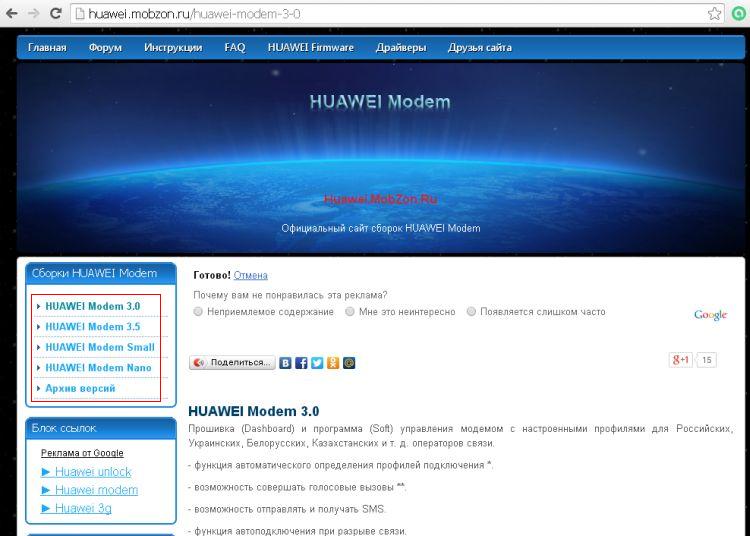
Ő helyettesíti standard program a modem első számítógéphez csatlakoztatásakor telepített operátorától. Mivel már használta, telepíteni kellett volna, valamint a modem illesztőprogramjait. Ha törölte őket, akkor újból telepítenie kell - ehhez dugja be az eszközt a számítógépbe, és erősítse meg a telepítést. Vagy manuálisan futtassa az EXE fájlt a modem belső flash memóriájából.
Ezenkívül a letöltés előtt ellenőrizze, hogy a modellt kifejezetten támogatja-e - a lista az oldal alján található. A modem modellszámát általában a csomagoláson vagy az utasításokon is feltüntetik.

Tehát, ha minden jól megy, töltse le és telepítse a programot, majd behelyezzük a modemet egy új SIM-kártyával USB port PC és futtassa.
Megjelenik egy ablak, amely a feloldó kód megadását kéri.
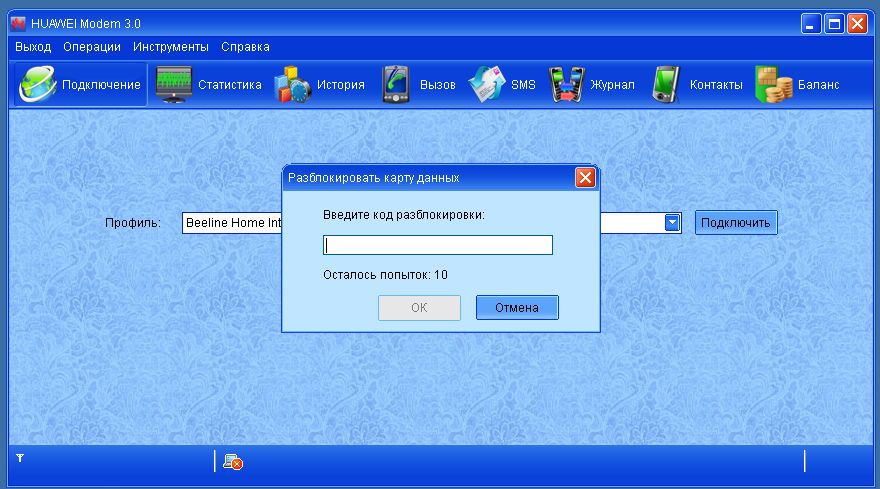
Egyes modemmodelleknél ugyanaz az ablak jelenik meg, ha a szokásos operációs szoftvert használja.

Második lépés
Kiváló! Az epika első része véget ért, most töltsön le egy másik alkalmazást, a HuaweiCalculator néven. Csomagolja ki a számítógépet, és futtassa. Az első mezőbe be kell írnunk a már ismert IMEI-t, majd a „CALC” gomb megnyomásával generálnunk kell még néhány rejtjelet.
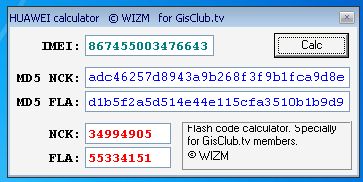
Mindegyikre szükségünk lesz NCK - ez a modem feloldó kódja, amelyet ugyanabba az ablakba kell beírni az első programban. Saját verziómban ez az érték "34994905" - ne feledje.
Harmadik lépés
Előfordul, hogy USB-hez csatlakoztatva az 1. lépésben ismertetett feloldókód megadására szolgáló ablak nem nyílik meg automatikusan. Ezután le kell töltenie egy másik programot - a Huawei Modem Terminal szolgáltatást a modemmel a szervizcsapatokon keresztül történő kommunikációhoz.
Nyissa meg, és itt válassza ki a felirattal ellátott elemet HUAWEI Mobile Connect - 3G PC felhasználói felület majd kattintson a "Csatlakozás" gombra.

Ezután írja be az „AT” parancsot az alsó mezőbe, hogy ellenőrizze a kapcsolatot a modemmel. A főablakban, sikeres eredmény mellett, feliratnak kell megjelennie
"Küldés: AT
Fogadás: OK
Ha minden rendben van, akkor ez azt jelenti, hogy most az úgynevezett AT szolgáltatási parancsok segítségével vezérelhetjük a modemet.

Valójában nagyon sok van, de pontosan olyanokra van szükségünk, amelyekre szükség van a modem feloldásához. Itt vannak:
AT ^ CARDLOCK \u003d "nck kód" - a feloldáshoz
AT ^ CARDUNLOCK \u003d "nck md5 hash" - a feloldási kísérletek visszaállítása 10-re
AT ^ KÁRTYA? - a zár állapotának ellenőrzéseAz utolsó kérésnél a modem a következő eredményeket jeleníti meg:
KOCKÁZAT: A, B, 0
A - A „2” azt jelenti, hogy nincs szimbólum, „1” - ha a modem zárolva van
B - a fennmaradó kinyitási kísérletek száma.
Az új modem 10-tel rendelkezik.

Példánkban a modem le van zárva (1), és még 10 kísérlet van hátra, vagyis korábban senki nem próbálta kinyitni. Csak az AT ^ CARDLOCK \u003d "kódot kell beírni. nck kód“, Ahol az„ nck kód ”ugyanazon NSK kód értéke, amelyet korábban a Huawei kalkulátor programban kaptunk. Nekem egyenlő: "34994905".
Kétirányú - régi és új modemekhez
Azoknak a modelleknek a számára, amelyeket az előző program nem támogat, a közelmúltban van még egy - a Huawei Unlock Code Calculator. Két feloldó kód (V1 és V2) mellett a firmware jelszavával is rendelkezik.
V1, vagy OLD Algo Unlock Code - feloldó kód a modemekhez régi verzió firmware-t,
V2, vagy NEW Algo Unlock Code - modemekhez, új firmware-vel.
Próbáljuk ezt a segédprogramot használni a modemmel - beírjuk az IMEI-t, és kódot generálunk.

Mint láthatja, a "v1" értéke megegyezik azzal, amit az előző program adott nekünk - ezt kell használni, mivel a modem régi, és a rajta található firmware is régi.
Háromutas - univerzális Fizetett
Végül: nagyon lusta emberek számára, akik nem akarnak zavarni az IMEI megtalálásával, a feloldó kód és más ostobaságok meghatározásával, van egy univerzális módszer, amely a legtöbb modemhez használható. De fizetnie kell egy kicsit - körülbelül 5 eurót. De róla fogunk beszélni a következő cikkben! Ne hagyja ki! Ha kérdése van ezzel a témával kapcsolatban, kérdezze meg nyugodtan a megjegyzéseket ..
Ebben a cikkben elmondjuk, hogyan szinte bármilyen Huawei 3G modemet kinyithat ingyen, anélkül, hogy bármilyen speciális tudás vagy készség lenne. Már beszéltünk a Huawei modemek felszabadításával kapcsolatos szolgáltatásunkról, amely lehetővé teszi a Huawei 3G modemek feloldó kódjainak (NCK kódok) előállítását a régi és az új algoritmus használatával, itt a használatára koncentrálunk.
Szinte minden mobilszolgáltató blokkolja a modemüket, miközben nem engedélyezi egy másik szolgáltató SIM-kártya használatát. Ami általában nyilvánvaló, mert A mobilszolgáltatók gyakran különleges feltételekkel és promóciókkal rendelkeznek, amelyeknek köszönhetően a modem jelentős kedvezménnyel értékesíthető, ami azt is jelenti, hogy a jövőben csak SIM-kártyákkal fogják használni. ez az üzemeltető. A modem zárolása egy adott operátorhoz (az úgynevezett simlock) a modem gyártója által biztosított standard funkció, de a legtöbb modem támogatja az inverz funkciót is, azaz felszabadítása. Amikor telepít egy másik szolgáltató SIM-kártyáját, és elindítja az internethez való csatlakozási programot, amely a modemmel együtt jön létre, megjelenik egy ablak, amely felszólítja a nyolc számjegyû kód megadására. Ezt a kódot feloldó kódnak, vagy NCK feloldó kódnak hívják. A kód beírása után a kezelõ zárolása megszûnik, és a modem elkezdi "megérteni" a SIM-kártyákat. Lássuk, hogyan lehet beszerezni a Huawei modem feloldó kódját.
Az első lépés, hogy megtudja a modem IMEI-jét. Az IMEI a mobil eszközök nemzetközi azonosítója, és minden egyes eszköz számára egy 15-jegyű szám, amely egyedi. Láthatja a modem sorozatszáma mellett a házon vagy a SIM-kártyát borító borító alatt. Például a Megaphone Huawei E173 modeméhez itt található:

Vagy tanuljon programozottan bármely terminálprogram segítségével. Ehhez csatlakoztatnia kell a modemet a számítógéphez, lépjen az Eszközkezelő -\u003e Modemek elemre. Keresse meg a HUAWEI Mobile Connect - 3G Modem eszközt, és a modem fül tulajdonságaiban határozza meg a modemet használó COM portot:
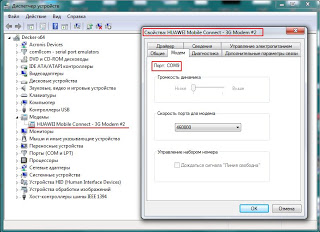
Esetünkben a COM9. Ezután bármilyen terminálprogramot megnyitunk, például a Hyper Terminal (a Windows 95, 98, ME, XP szabványos terminálprogramja), a PuTTy vagy a My Huawei Terminal. Például a PuTTy használatával fontolóra vesszük a modemhez való csatlakozást. Az első lépés, hogy engedélyezjük a helyi visszhang módot a terminál emulátor beállításaiban, hogy láthassuk a beírt parancsokat:

Ezután csatlakoztassa a modemet:
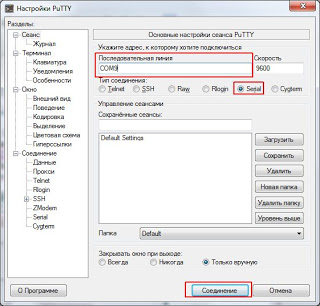
És írja be a parancsot ATI:

Ha mindent helyesen tettünk, akkor választ kapunk az IMEI-t tartalmazó modemtől (mint a fenti ábra). Ebben az esetben megállapítottuk, hogy IMEI-je a 863448016071935.
mert iMEI meghatározások használhat többet egyszerű módonletölthető a hivatalos webhelyről legújabb verzió DC Unlocker Client, futtassa és kattintson a keresés gombra:
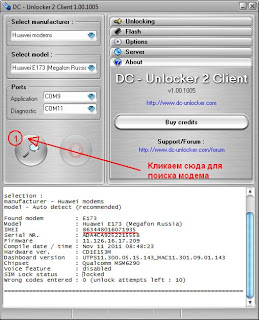
Amikor felismeri a modemet, az alábbi mezőben látni fogjuk az IMEI modemet is kiegészítő információk. Különösen azt látjuk, hogy ebben a modemben a hangfunkciók blokkolva vannak (Hangfunkció: letiltva), maga a modem rögzítve van az operátorhoz (SIM Lock állapot: zárolva), és a fennmaradó számú próbálkozás beírni a feloldókódot (bal oldali feloldási kísérletek: 10). Annak érdekében, hogy a felhasználó ne írja be a kódot egyszerű felsorolás útján, a gyártó korlátozást vezetett be, alapértelmezés szerint 10 lehetőség van a feloldó kód bevitelére, minden alkalommal, amikor helytelenül adja meg a feloldókódot, ezen kísérletek száma egynel csökken. Ha 0 kísérlet van a feloldó kód beírására - ezt a modemet nem lehet feloldani a kód megadásával, legyen óvatos!
Most menjünk a feloldókódhoz. Itt kell fenntartást tennünk, hogy két „típusú” típusúak lehetnek. A régi algoritmus feloldó kódja (OLD Algo Unlock Code) és az új algoritmus feloldó kódja (NEW Algo Unlock Code). Ennek oka az a tény, hogy a régebbi modemmodellek (régi firmware verziók) számára a kódokat a régi algoritmus szerint számították ki, az új modemekhez (modemek új verzió firmware) - új módon. Itt található egy egyezési lista:
- OLD Algo Unlock Code - E150, E1550, E155, E156, E156G, E160, E160G, E161, E166, E169, E169G, E170, E172, E176, E180, E182E, E196, E226, E270, E271, E272, E510, E612 , E630, E630 +, E660, E660A, E800, E870, E880, EG162, EG162G, EG602, EG602G, Vodafone K2540, Vodafone K3515, Vodafone K3520, Vodafone K3565, Vodafone K3715 és mások. Ezek a modemek.
- ÚJ Algo kinyitási kód - E137, E171, E173Cs-1, E1732, E173, E1815, E272, E303, E303 HiLink, 320s (E3121), E3131 (420d), E3276, E352, E353, E355, E357, E362, E363, E367, E367 E369, E372, E392, E397, E398, E586, E5776 (821FT), E5776s-22, E589, E589u-12 stb.
A modem feloldó kódjának megszerzéséhez kattintson a linkre - Huawei modemek feloldása linkre, és a 15 Digit IMEI mezőbe írja be az IMEI-t. Kérjük, vegye figyelembe ezt kap egy ingyenes feloldó kódot az új algoritmushoz ezt a szolgáltatást csak 12: 00-től 14: 00-ig (GMT + 4) engedélyezi, a fennmaradó időben az új algoritmus szerinti feloldó kód helyett kap egy linket a kereskedési platformhoz, ahol az IMEI megadásával megvásárolhatja ezt a kódot egy szimbolikus összegért, amely a projekt szerzők támogatási alapja. Ha 12:00 és 14:00 között moszkvai időben lépett be a szolgáltatásba, akkor a szerver állapota szabadon jelenik meg, a fennmaradó idő alatt Fizetettként:

Írja be az IMEI-t és kattintson a Számítás gombra, cserébe kapunk valami hasonlót:
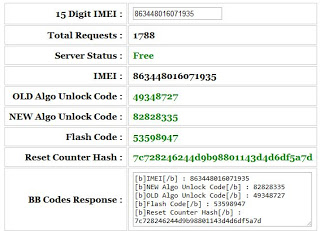
Mint láthatja, a szerver válasza tartalmazza az új és a régi algoritmus feloldó kódját, a Flash kódot (a modem villogásához szükséges kódot) és a Számlálóhasítás alaphelyzetbe állítása (alaphelyzetbe állító kód a feloldó kódok beviteli kísérleteire, csak a régi modemekre vonatkozik) elemet. Huawei E173 modemünkben az új algoritmus által nyert feloldó kód, azaz 82828335. Helyezze be a másik SIM-kártyáját mobil operátor (Példánkban - nem megafon) elindítottuk a beépített programot az internethez való csatlakozáshoz, a feloldó kód megadására vonatkozó meghívón - bevittük a kapott NCK kódot. Voila, a modem nincs feloldva. Ha a kód megadására vonatkozó felhívás nem jelent meg, akkor adja meg a parancsot a terminálprogramban AT ^ CARDLOCK \u003d "nck kód" , ahol az nck kód az a feloldó kód, amelyet kaptunk. Ie Példánkra be kell lépnünk AT ^ CARDLOCK \u003d "82828335 " (ezt a parancsot ugyanúgy kell beírni, ahogy beléptünk az ATI parancsba az IMEI modem meghatározásához).
Ha a DC-Unlocker klienst használta az IMEI meghatározására, akkor a feloldó kódot beírhatja az egyszerű feloldási parancs beírásával a parancsbeviteli ablakba:

Felhívjuk figyelmét, hogy az AT parancsot a feloldó kóddal kell beírnia SIM-kártya nélkül vagy nem natív (egy másik szolgáltató) SIM-kártyával. Ezután a modem feloldódik.
Ezenkívül az AT-parancsok segítségével ellenőrizheti a modem zárolási állapotát és a feloldó kód beviteléhez megmaradó kísérletek számát:
AT ^ KÁRTYA? - Ellenőrizze a zár állapotát és a feloldási kód bevitelének további kísérleteit. Válaszul a modem CARDLOCK-ot ad ki: A, B, 0, ahol A a zárolási állapot, B a fennmaradó kinyitási kísérletek száma. A \u003d 2 azt jelenti, hogy nincs szimbólum, A \u003d 1, ha a modem zárolva van.
Ha valamilyen okból nem tudja használni a szolgáltatást a Huawei modemek szabadidejű feloldásához, akkor a Huawei feloldó kódját megvásárolhatja kereskedelmi padló. A kódot online értékesítik, az operátor beavatkozása nélkül. Közvetlenül az IMEI belépése és a befizetés után (a plati.ru kereskedési platform számos fizetési rendszert támogat, fizetés az egyenlegből mobiltelefon SMS-ben és így tovább egyéb) megkapja a megvásárolt kódot (a kód azonnal megjelenik a "fizetett áruk" ablakban). Legyen óvatos, amikor belép az IMEI-be.
A Huawei modemek feloldásához az egyes készülékek egyedi, egyedi feloldó kódját használják. Jelenleg többféle Huawei modem létezik, amelyek különböznek a benne használt kód típusától. Próbáljuk együtt megérteni az árnyalatokat.
A Huawei modemek és útválasztók összes modelljét három osztályra lehet osztani, a benne használt kódok típusa szerint. Ezek a Old Algo (a "régi" modell modelljei), az New Algo (a 2012-es modellek) és a "legújabb" modellek, amelyek más típusú feloldó kódokat használnak. Megrendelheti a Huawei modemének feloldó kódját termékkatalógusunkban, a kód megvásárlása előtt figyelmesen olvassa el a feloldási utasításokat, győződjön meg arról, hogy a modemben lévő feloldó kód bevitelére tett kísérletek nem merültek fel (ennek leírását alább ismertetjük), és hogy a modellje szerepel a termék támogatott listájában.
A régi modellekhez, a Régi algo A következők: Huawei E150, E1550, E155, E156, E156G, E160, E160G, E161, E166, E169, E169G, E170, E172, E176, E180, E182E, E196, E226, E270, E271, E272 E618, E620, E630, E630 +, E660, E660A, E800, E870, E880, EG162, EG162G, EG602, EG602G, Vodafone K2540, Vodafone K3515, Vodafone K3520, Vodafone K3565, Vodafone K1565. Ha van ezek közül a modellek közül valamelyik, akkor a feloldó kód a sok ingyenes számológép egyikének tekinthető, vagy a Huawei Számológép online szolgáltatás használatával:
Itt adtuk meg a modemünk IMEI-jét, a 867503017194908, biztonsági kód (captcha) és kapott egy feloldó kódot Régi algo- 45817966 és Flash kód- 45440269, amelyre szükség lehet a modem villogásakor. Mint láthatja, a Old Algo listán szereplő modellek esetében ez teljesen ingyenes.
Új algoritmussal rendelkező modellekhez - Új algo A következő modellek tartalmazzák: Huawei E137, E171, E173Cs-1, E1732, E173, E1815, E272, E303, E303 HiLink, 320s (E3121), E3131 (420d), E3276, E352, E353, E355, E353, E362 E367, E368, E369, E372, E392, E397, E398, E586, E5776 (821FT), E5776s-22, E589, E589u-12 stb.
Támogatott modemmodellek
- OLD Algo Unlock Code - E150, E1550, E155, E156, E156G, E160, E160G, E161, E166, E169, E169G, E170, E172, E176, E180, E182E, E196, E226, E270, E271, E272, E510, E612 , E630, E630 +, E660, E660A, E800, E870, E880, EG162, EG162G, EG602, EG602G, Vodafone K2540, Vodafone K3515, Vodafone K3520, Vodafone K3565, Vodafone K3715 és mások. Ezek a modemek.
- ÚJ Algo kinyitási kód - E137, E171, E173Cs-1, E1732, E173, E1815, E272, E303, E303 HiLink, 320s (E3121), E3131 (420d), E3276, E352, E353, E355, E357, E362, E363, E367, E367 E369, E372, E392, E397, E398, E586, E5776 (821FT), E5776s-22, E589, E589u-12 stb.
- Flash kód- A Flash kódot kiszámítják mind a régi, mind az új algoritmushoz. Flash-kódot kérünk, amikor a modem villog.
Hogyan lehet beírni a feloldó kódot a modembe?
A modem feloldásához csak helyezze bele SIM-kártya egy másik operátort, és futtassa a modemhez mellékelt szoftvert a feloldáshoz. Amint a modemszoftver meghatározza a modemet és a SIM-kártyát, a képernyőn megjelenik egy feloldó kód kérése, például:
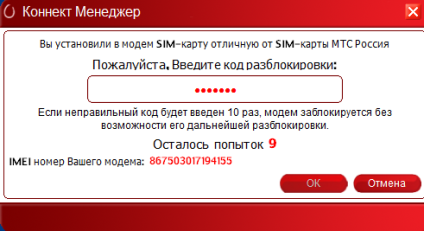
Írja be a kapott feloldókódot, majd kattintson az OK gombra. Ezután a modem feloldódik. Felhívjuk figyelmét, hogy a feloldó kód bevitelére irányuló kísérletek száma korlátozott, alapértelmezés szerint tíz ilyen. Ha a feloldó kódot hibásan írja be egymás után tízszer, akkor lehetetlen ilyen modemet kinyitni egy kóddal.
Ha a modem firmware-e nem kéri feloldó kódot, akkor megpróbálhatja azt beadni AT-parancsok segítségével, terminálprogramok, például HyperTerminal, PuTTy, Huawei Modem Terminal stb. Segítségével. Ebben az esetben meg kell ismernie a COM portot, amelyen meghatározásra kerül. modemét (akkor láthatja, amikor a modem csatlakozik az eszközkezelőbe). A következő AT parancsok szükségesek:
- ATI- információk megszerzése a modemmodellről, firmware verzióról, IMEI-ről stb.
- AT ^ CARDLOCK \u003d "nck kód" - feloldás, ahol nck kód - feloldó kód.
- AT ^ KÁRTYA?- Ellenőrizze a zár állapotát és a feloldási kód bevitelének további kísérleteit. Válaszul a modem CARDLOCK-ot ad ki: A, B, 0, ahol A a zárolási állapot, B a fennmaradó kinyitási kísérletek száma. A \u003d 2 azt jelenti, hogy nincs szimbólum, A \u003d 1, ha a modem zárolva van.
De az AT parancsok modembe történő bevitelének legegyszerűbb módja a DC Unlocker szoftver használata. Ez egy speciális szoftver, amely modemek fizetett feloldására szolgál, azonban a feloldókód ismeretében felhasználható egyszerű terminálprogramként is, azaz a feloldókódnak a modembe történő bevitelét jelenti. Ebben az esetben a folyamat meglehetősen egyszerű.
- Zárjuk be a firmware-t a modemről (a Connect Manager, a Megaphone Internet stb. Be kell zárni).
- Indítsa el a DC Unlocker alkalmazást, majd kattintson a nagyítóval ellátott gombra. Ha minden rendben van, akkor a DC Unlocker fogja meghatározni a modemet, amint az az alábbi képen látható.
- Beállítottuk a kurzort a parancsok bevitelére szolgáló mezőbe (lásd a képet), és írjuk be a modem feloldó parancsot - AT ^ CARDLOCK \u003d "nck kód"ahol az nck-kód, a megvásárolt feloldókód.
- Ha minden helyesen történik, a modem válaszolni fog rendben.

Hogyan vásárolhatunk fel kinyitási kódot?
- Lépjen termékkatalógusunkba, és találja meg az ottani pozíciót Oldja fel a Huawei 3G modemeket. NCK (Unlock) kód.
- Győződjön meg arról, hogy a modem szerepel-e a termék támogatott modelljeiben.
- Ellenőrizze, hogy a modem feloldási kódot kért-e, és hogy a feloldó kód bevitelére tett kísérletek száma még nincs felhasználva.
- Válassza ki a kívánt fizetési módot a kereskedési platformon, és fizessen a vásárlásért. A kifizetés után ne felejtse el kattintani a "Vissza az eladóhoz" vagy a "Vissza a boltba" gombra.
- A képernyőn megjelenik a regisztrációs adatok kitöltésére szolgáló űrlap, amelyben meg kell adnia a modem IMEI-jét (ha ez az űrlap nem jelent meg, vagy elfelejtette kattintani a „Vissza az eladóhoz” gombra, a kifizetés után - kattintson a linkre a plati.ru levélből / oplata.info, amelyet fizetés után kapott.
- Töltse ki az űrlapot és kattintson a "Küldés" gombra. A képernyőn a "Fizetett áruk" oszlopban megjelenik a feloldó kód.
A rendszerbetöltő feloldása a Huawei telefonokon
Az előző cikkben bemutassuk Önt a rendszerbetöltő feloldására a HTC telefonokon. A bootloader megnyitása a Huawei telefonokon kissé eltér, de a technológia ugyanaz. És szóval kezdjük. Szüksége lesz: HiSuite segédprogram, ez hasonló a HTCsynchez, amely rendelkezik az összes szükséges illesztőprogrammal.
Töltse le a Huawei hivatalos weboldaláról a linkre kattintva
http://consumer.huawei.com/
ADB illesztőprogramok, töltse le weboldalunkat - letöltés Android adb
A létrehozott Android mappa a C meghajtó gyökérkönyvtárában, az adb.exe, AdbWinApi.dll, fastboot.exe illesztőprogramokkal.
A következőképpen néz ki:
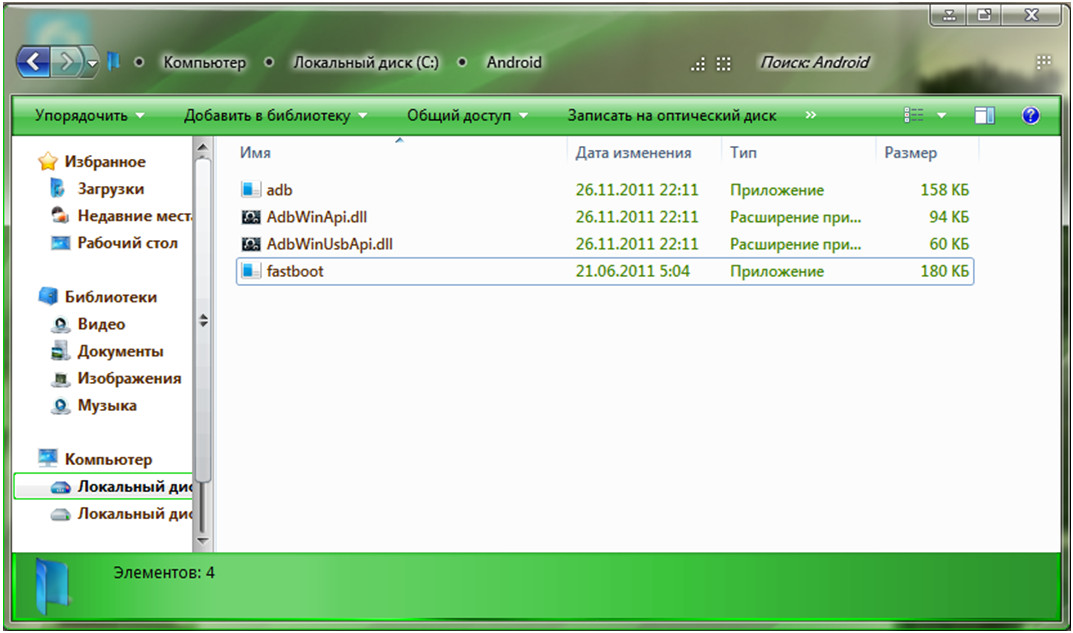
Ez a használati útmutató a Huawei telefonok többségére vonatkozik, egyes modellek esetében nincs szükség feloldásra. A konzollal és a parancsokkal való munka megkönnyítése érdekében segédprogramot kínálunk Önnek Adb_Run . A program PC-re van telepítve, amelyet az asztalon lévő parancsikonnal indítottak el. Külön mappát hoz létre az adb illesztőprogramokkal. Készítettem egy parancsikont tartalmazó mappát az asztalon. Futó program így néz ki:
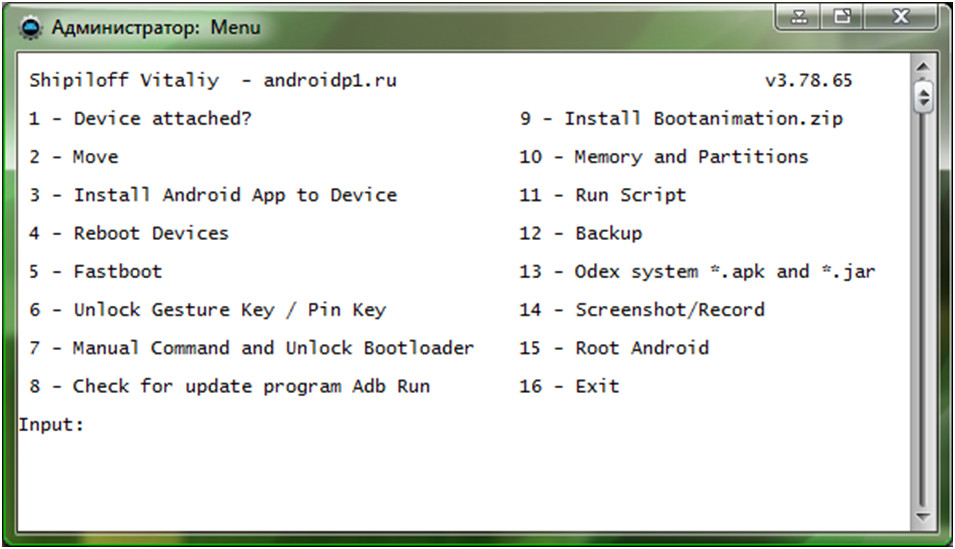
Vele dolgozni nagyon egyszerű. Ha beírja a szükséges parancs számát, erősítse meg az enter parancsot, a jövőben ezt fogjuk használni. Tehát a telefonnak be kell kapcsolnia az usb hibakeresést. A telepített illesztőprogram megerősítése az eszközkezelőben.

A feloldó kód fogadására szolgáló automatikus szolgáltatás bezárásával kapcsolatban a Huawei készülékeken a következő lépéseket fogjuk végrehajtani:
Küldjön egy e-mailt a elektronikus levelezés a címzett nevében:[email protected]
A levélben a következő adatokat tüntetjük fel:
Sorozatszám (akkumulátorral megtanulható): XXXXXXXXXXXX
Az IMEI szolgáltatást biztosítják, ha a telefon GSM-szabvány, a MEID, ha a CDMA. Ha a telefon két szabványos, azaz cdma / gsm, akkor me (az akkumulátor alatt): XXXXXXXXXXXXX
Termékazonosító: XXXXXXXXXXXXX (ezt megtudhatja, tárcsázza a * # * # 1357946 # * # *) modellt (az Ön modellje): HUAWEI XXXXXXXXXXXX
Most a legfontosabb! A levelet hétfőtől hétfőtől péntek első feléig kell küldeni.
Kb. 5-10 percet várunk (esetleg hosszabb, minden kérdés a HUAWEI-nek), miután a következő üzenetet kapjuk:
Kedves Vásárló!
Köszönjük, hogy támogatja a Huawei készüléket.
Az Ön feloldó kódja: XXXXXXXXXXXX (a XXXXXXXXXXXXXX helyett a kódod), kérjük, tartsa megfelelően a feloldókódot. Köszönöm
Huawei Terminal Company korlátolt felelősségű társaság
És így megvan a feloldó kód. Csatlakoztatjuk a telefont a számítógéphez, elindítottuk a HiSuite alkalmazást, az USB-n keresztüli hibakeresés gyakran automatikusan bekapcsol, de érdemes újra ellenőrizni. A hibakeresés engedélyezéséhez meg kell lépnie a telefon beállításain - a telefon körül, és többször koppintson (kattintson) az építési számra. Miközben megérinti, egy felirat jelenik meg, hány érintéssel lesz fejlesztője. Vagyis egy kiegészítő menü nyílik meg a fejlesztők számára.
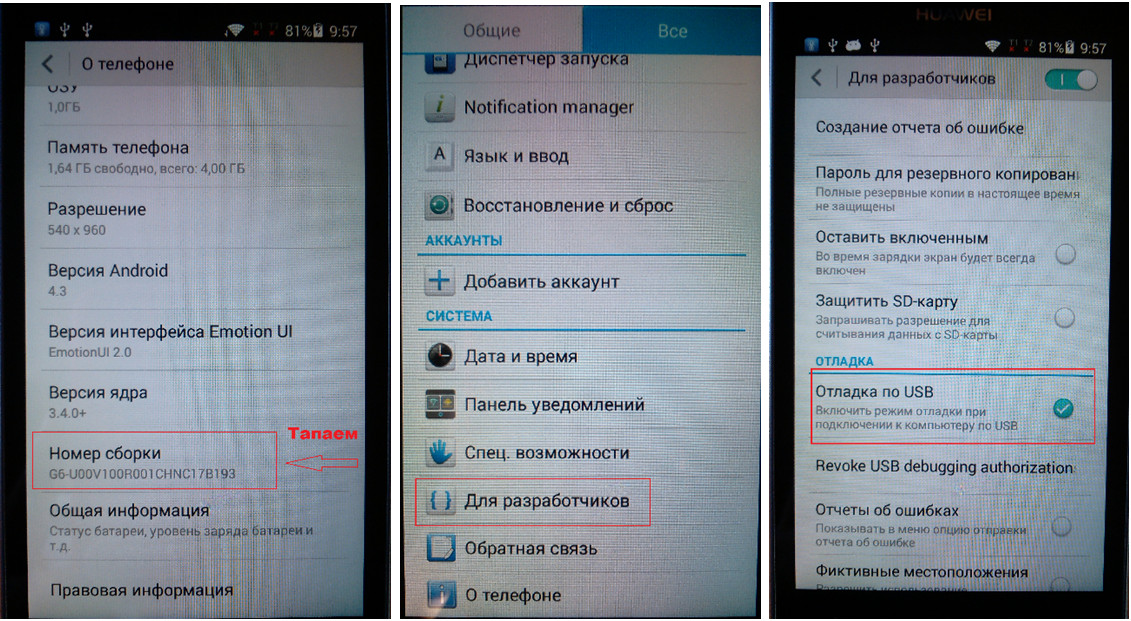
Vegyük figyelembe a Huawei G6-U00 példáját. Futtassa az Adb_Run alkalmazást
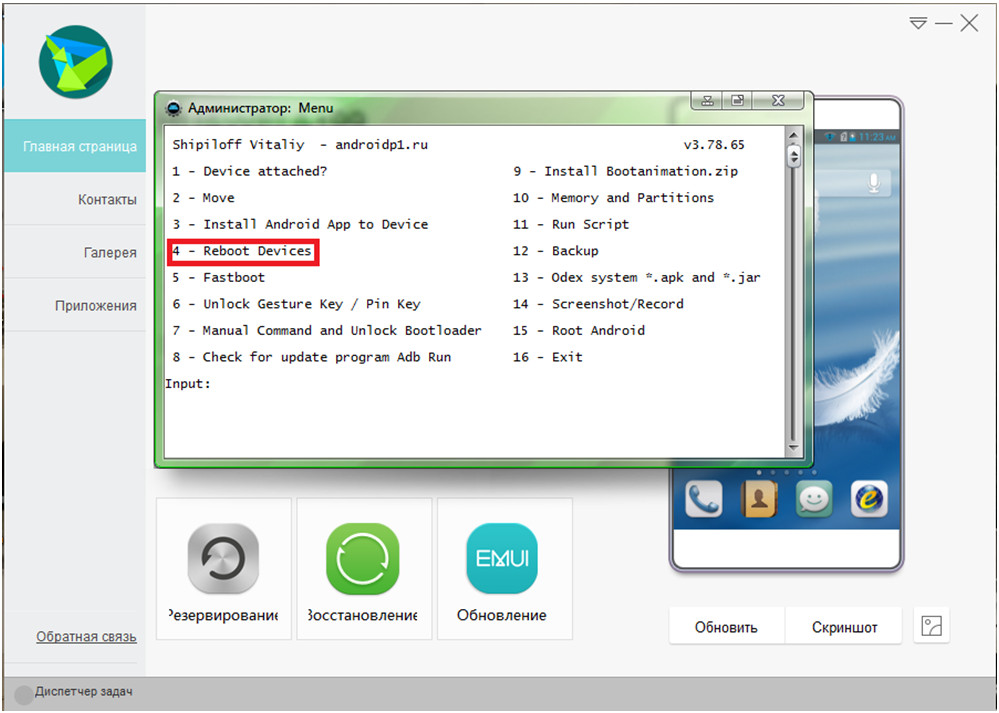
A billentyűzeten az Enter után 4-es szám látható egy ilyen képet. Ezután a 3-as számot és írja be

Ezután a telefon újraindul a rendszerbetöltőbe.
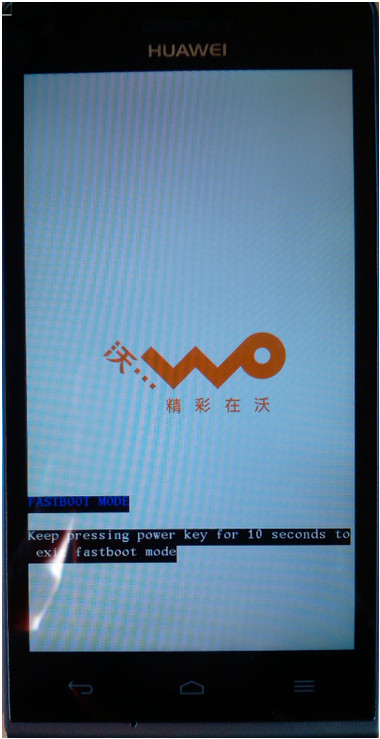
A HTC rendszerbetöltőjéhez képest ez olyan primitív, és még az sem világos, hogy a kék gyorsindítás módban a felirat megmenti. A Huawei sorozatban vannak olyan modellek, amelyekben a rendszerbetöltő állapota egyszerűen a Huawei logó egy fekete képernyőn, vagy két szirom hieroglifákkal. Bármi is volt, a félelmetes megjelenés a konzolon keresztül ellenőrizhető. Folytassuk a rendszerbetöltőben lévő információk ellenőrzésével, ellenőrizzük a PC-vel való kapcsolatot, majd oldjuk fel.
Ugrás az Adb_Run 7. számra
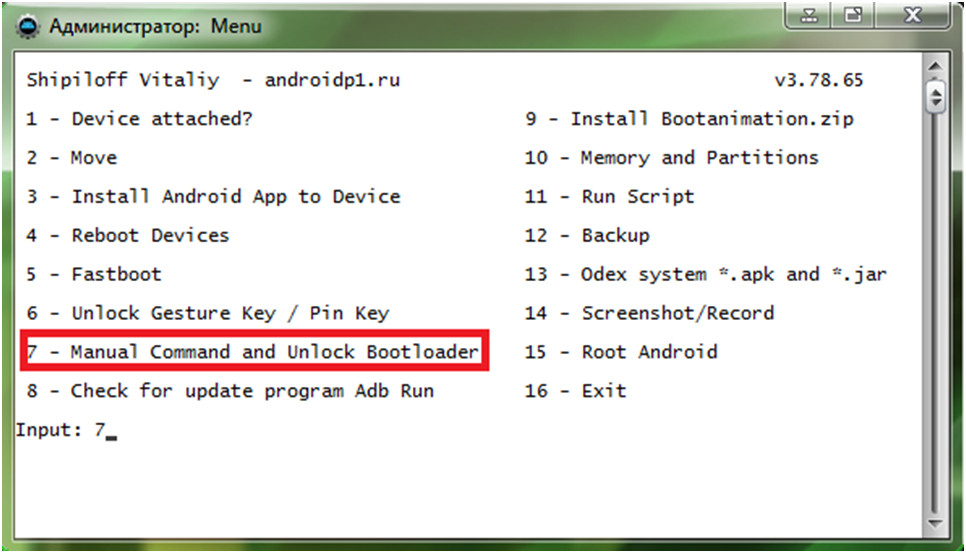

A következő parancs ellenőrzi a kapcsolatot a számítógép gyorsindító eszközeivel, azonnal meglátjuk a választ.
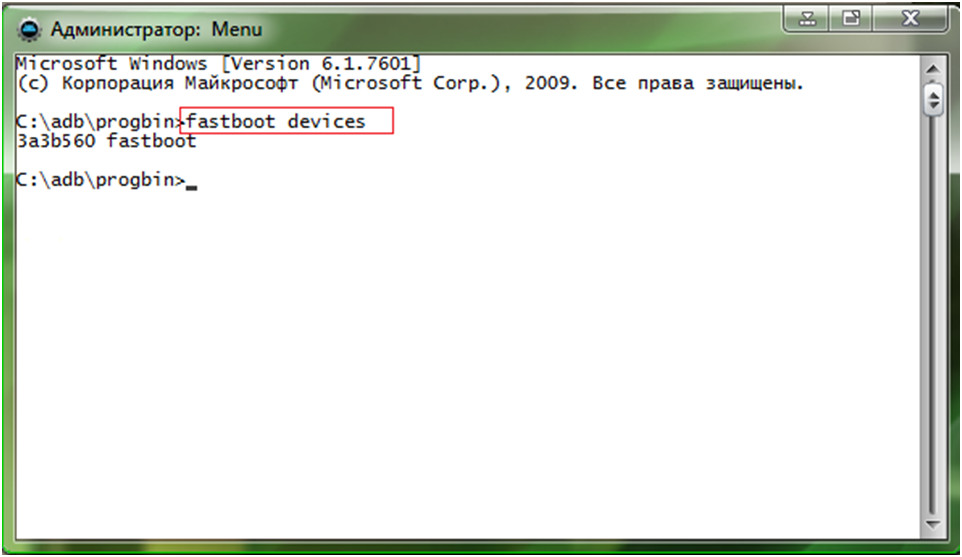

Az én esetemben a rendszerbetöltő nyitva van a tiédben, ha senki sem csinálta ezt korábban, akkor ZÁRVA lesz. Kijavítottuk a helyzetet, írjuk be a gyors indítás parancsot oem unlock 1234567891011123 - itt a kódod a betűből. Következő Enter. Ha mindent helyesen tett, és helyes kódot adott meg, akkor a telefon újraindul. Lehet, hogy nem indul újra, majd az Adb_Run használatával végezze el a gyors indítású újraindítás parancsot.
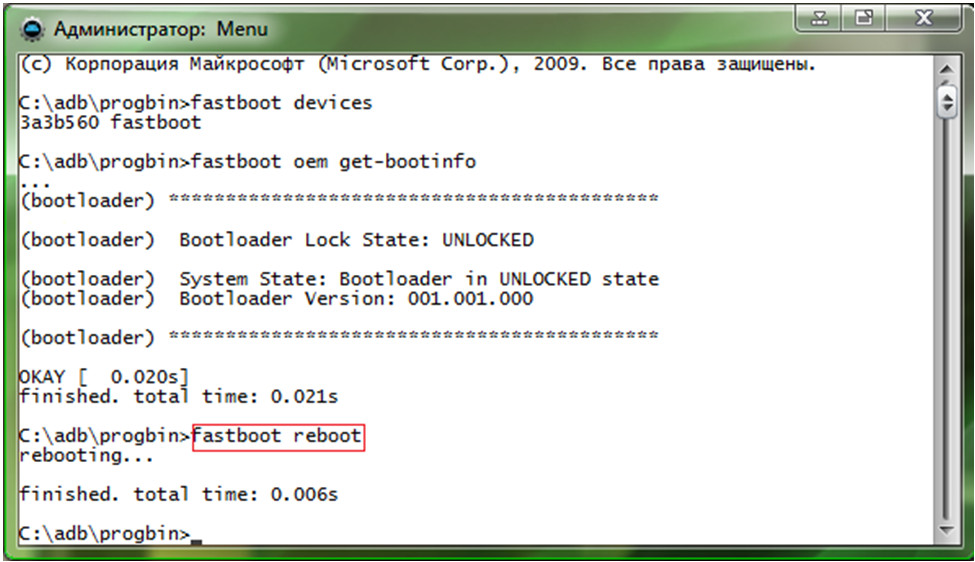
Ez az egész eljárás, ha kérdése van, kérdezze meg. Megpróbálunk segíteni és kitalálni.
Ezen az oldalon megpróbáljuk összegyűjteni az összes információt, hogyan kell csinálni Hard reset a Huawei telefonokhoz.
A Hard Reset az teljes visszaállítás a gyári beállításokra (gyári alapbeállítás), oroszul Hard reset vagy hard reset.
Android-eszközök esetén az alaphelyzetbe állítás segít eltávolítani azt a grafikus kulcsot, amelyet elfelejthet, vagy letilthat, de nem ismeri a kódot.
Ha a modell nem szerepel a listában, írjon nekünk (support @ site), megtaláljuk az Ön számára szükséges információk add hozzá erre az oldalra, és tudassa velünk. NE írjon a csevegőbe ezekről a kérdésekről.
Huawei Model - Visszaállítási utasítások:
Huawei Ascend Y200 (U8655, MTC 965, Android 2.3, megjelenési dátum: 2012), G300 (U8815), U9500:
- Kapcsolja ki a telefont, húzza ki, helyezze be az akkumulátort.
- Nyomja meg és tartsa lenyomva a Hangerő FEL + MENÜ + POWER gombokat mindaddig, amíg helyreállítási menü Andorid.
- választ Gyári beállítások visszaállítása / törölje az adatokat (nyomja meg a Hangerő gombot).
- Nyomja meg a bekapcsoló gombot a kiválasztáshoz.
- Nyomja meg a Le gombot az Igen kiválasztásához - az összes felhasználói adat törlése. Nyomja meg a Bekapcsoló gombot a választás megerősítéséhez.
A telefon újraindítása után a teljes visszaállítás elvégzésre kerül.
U8850, MediaPad 10:
- Távolítsa el az akkumulátort a telefonból 10 másodpercre, és helyezze vissza.
- Tartsa nyomva a "Hangerő csökkentése" + "Bekapcsolás" gombot, amíg meg nem jelenik a helyreállítási menü.
- A menüben válassza az Adatok törlése / gyári visszaállítás lehetőséget (mozgassa a hangerőszabályzó gombokat, erősítse meg a POWER ON gombbal).
Huawei Ascend Y300, G330, G600
- Kapcsolja ki az Y300 készüléket, vagy távolítsa el az akkumulátort néhány másodpercre, majd helyezze vissza.
- Tartsa lenyomva a Volume UP + POWER gombokat 15 másodpercig, amíg a helyreállítási menü megjelenik.
- Válassza a Törlés -\u003e Húzza a gyári alaphelyzetbe állítást.
- Ezután kattintson a Vissza gombra, majd kattintson a visszatérés ikonjára a jobb alsó sarokban.
- Kattintson az Újraindítás -\u003e Rendszer elemre.
Indítás után az összes felhasználói beállítás törlődik.
Huawei Ascend G510
- Kapcsolja ki a G510 készüléket, vagy távolítsa el az akkumulátort néhány másodpercre, majd helyezze vissza.
- Tartsa lenyomva a Hangerő FEL + POWER gombot, amíg meg nem jelenik az Android logó.
- Válassza ki az adatok törlése / gyári alaphelyzetbe állítást (a hangerőszabályzó gombokkal mozoghat fel / le, és a bekapcsológombot választhatja).
- Válassza az "igen" lehetőséget, és nyomja meg a bekapcsoló gombot
Huawei U8950 Honor Pro (Ascend G600)
- Kapcsolja ki az U8950-et, vagy távolítsa el az akkumulátort néhány másodpercre, majd helyezze vissza.
- Tartsa lenyomva a Hangerő FEL + POWER gombot, amíg meg nem jelenik a Huawei logó.
- Ha továbbra is tartja a Hangerő-növelő gombot, engedje fel a POWER gombot, és várjon, amíg megjelenik az Android logó.
- Válassza ki az adatok törlése / gyári alaphelyzetbe állítást (a hangerőszabályzó gombokkal mozoghat fel / le, és a bekapcsológombot választhatja).
- Válassza az "igen" lehetőséget, és nyomja meg a bekapcsoló gombot.
- Válassza a "reboot" lehetőséget, és nyomja meg a bekapcsoló gombot.




